طريقة استعمال مايكروسوفت تو دو مع IFTTT لتحسين الأتمتة .. شرح بالصور

هل تبحث عن طريقة لاستعمال مايكروسوفت تو دو مع IFTTT لتحسين الأتمتة؟ أنت في المكان الصحيح لمعرفة طريقة استعمال مايكروسوفت تو دو مع IFTTT لتحسين الأتمتة في عام 2023.
في عالم اليوم المزدحم بالمهام والالتزامات، من المهم أن تظل منظمًا وتدير وقتك بين المشاريع المختلفة. ولحسن الحظ، هناك أدوات يمكنها مساعدتك في التعامل مع هذه المهمة، ومايكروسوفت تو دو هو أحد هذه الأدوات. إذا كنت تبحث عن طرق لتنظيم مهامك بشكل فعال وزيادة إنتاجيتك، فقد وصلت إلى المكان الصحيح.
يعد مايكروسوفت تو دو تطبيقًا قويًا يمكنك استخدامه لإنشاء قوائم المهام وتنظيمها بشكل فعال. ولكن هل سبق لك أن حاولت أتمتتها لتحسين إنتاجيتك؟ IFTTT – إذا كان هذا، فهذا – هي خدمة بدون تعليمات برمجية لأتمتة المهام. يتيح لك IFTTT أتمتة عملية إنشاء المهام وتنفيذها وجدولتها في مايكروسوفت تو دو.
طريقة استعمال مايكروسوفت تو دو مع IFTTT لتحسين الأتمتة
هل تريد التوقف عن كتابة المهام وتكرارها يدويًا كل يوم في مايكروسوفت تو دو؟ إليك طريقة استخدام IFTTT لإتمام هدفك:
طريقة أتمتة إشعارات البريد الإلكتروني حول مهام Microsoft To Do الجديدة
استخدم عنصر واجهة مستخدم IFTTT لأتمتة إشعارات البريد الإلكتروني إلى عنوان بريد إلكتروني محدد عند إنشاء مهمة في مايكروسوفت تو دو. يستخدم هذا التطبيق الصغير سلسلة من الإجراءين:
- ينشئ الإجراء الأول مهمة جديدة في كل مرة تضيف فيها حدثًا إلى تقويم جوجل الخاص بك.
- الإجراء الثاني يرسل بريدًا إلكترونيًا إلى المستلمين المحددين لإعلامهم بأنه قد تم إنشاء المهمة.
تتطلب إضافة إجراءات متعددة إلى عنصر واجهة المستخدم اشتراكًا في IFTTT Pro بقيمة 2.50 دولارًا أمريكيًا على الأقل شهريًا.
بعد ذلك، استكشف طرقًا مبتكرة لاستخدام مايكروسوفت تو دو بشكل منتج. للبدء، قم بتسجيل الدخول إلى حساب IFTTT الخاص بك أو قم بإنشاء حساب على موقع IFTTT إذا لم يكن لديك حساب بالفعل. يمكنك أيضًا القيام بذلك من خلال تطبيق الهاتف المحمول أندرويد أو آي أو إس. الخطوات هي نفسها لجميع المنصات.
ثم اتبع الخطوات التالية:
- في لوحة تحكم IFTTT، انقر فوق “إنشاء” في الجزء العلوي.

- انقر فوق “إضافة” على يسار شعار “إذا كان هذا”.

- اكتب “تقويم جوجل” في شريط البحث، ثم انقر على شعار تقويم جوجل عندما يظهر.

- في قائمة المشغلات، حدد تمت إضافة حدث جديد.
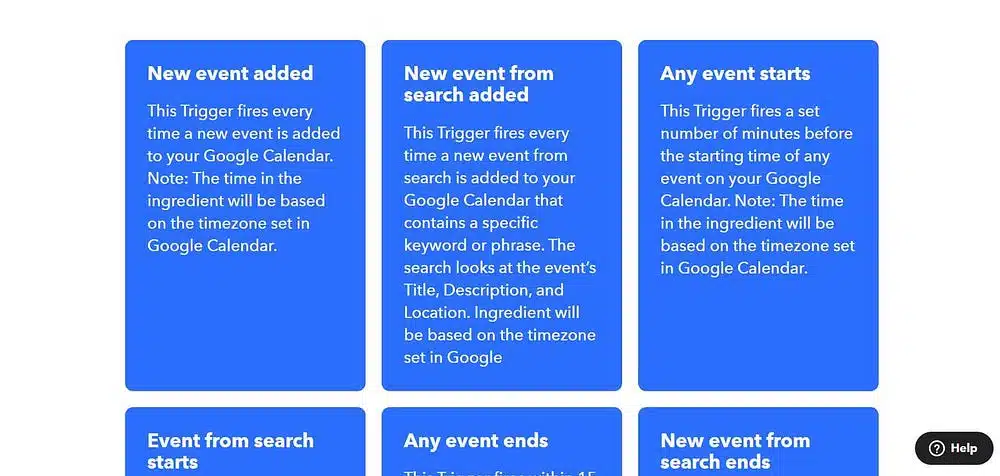
- عندما يُطلب منك ذلك، انقر فوق “اتصال” واتبع التعليمات التي تظهر على الشاشة لربط حساب IFTTT الخاص بك بحسابك في جوجل.

- ثم انقر فوق إنشاء مشغل.

- انقر على “هذا”. ثم اكتب “تو دو” في شريط البحث. عندما يظهر مايكروسوفت تو دو، حدده.
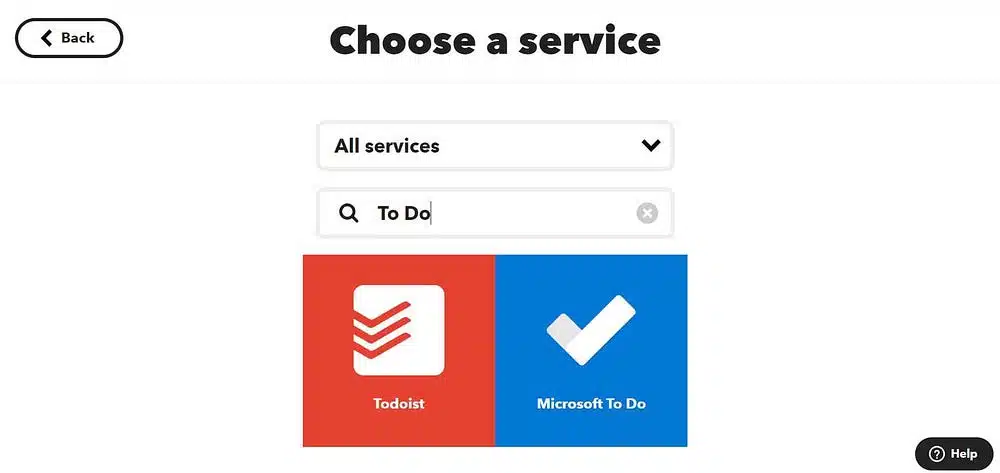
- انقر فوق إنشاء مهمة في قائمة المهام. يضيف IFTTT حساب مايكروسوفت تو دو الخاص بك بشكل افتراضي.

- يمكنك تبديل حساب مايكروسوفت الخاص بك عن طريق النقر فوق إضافة حساب جديد.
- قائمة المهام؟ من القائمة المنسدلة، حدد قائمة المهام التي ستتلقى مشغل التقويم.
- يحتوي مربع نص المهمة على المكونات المضمنة في المهمة التي تم إنشاؤها. هذا هو وصف المهمة. يتم تمييز المكون باللون الرمادي. يمكنك ترك هذا كإعداد افتراضي أو إزالة أي شيء لا تريد تضمينه في تفاصيل المهمة.

- انقر فوق إنشاء إجراء.

- ثم انقر فوق علامة الزائد (+) الموجودة أسفل شعار “ثم”.

- اكتب “جيميل” في شريط البحث. انقر على “جيميل” كنتيجة.

- حدد “إرسال البريد الإلكتروني”.

- أدخل عناوين البريد الإلكتروني للناس الذي تريد إعلامهم في الحقل “إلى”. إذا قمت بوضع علامة على عناوين بريد إلكتروني متعددة، فافصل كل عنوان بفاصلة. لإضافة المزيد من المستخدمين، أدخل عناوين البريد الإلكتروني الخاصة بهم في حقلي عنوان CC وعنوان BCC حسب الاقتضاء. هذه تخدم غرض البريد الإلكتروني العادي CC وBCC.

- اترك الحقول المتبقية كما هي. ثم قم بالتمرير لأسفل وانقر فوق “إنشاء إجراء”.
- انقر فوق متابعة.
- وأخيرا، انقر فوق “إنهاء” لتنشيط القطعة.
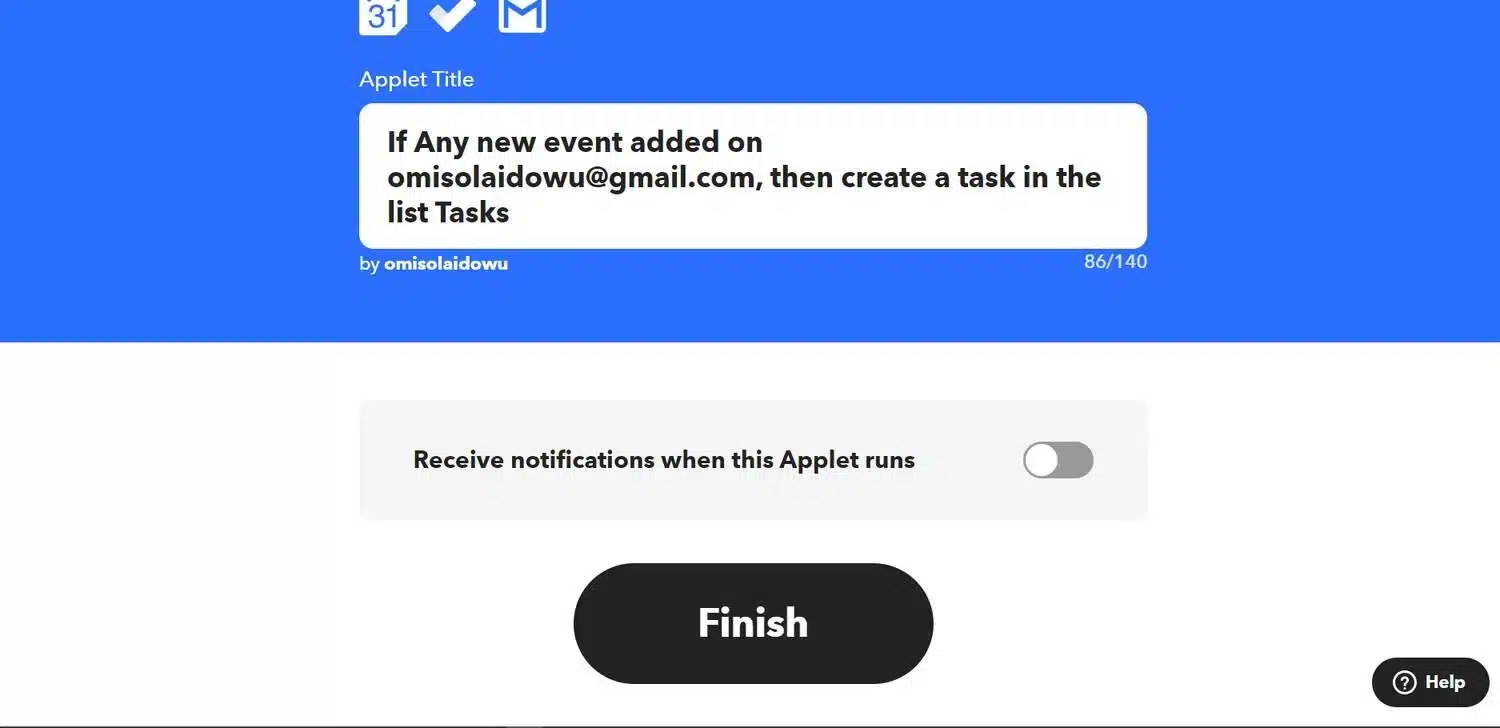
تعمل الأداة التي قمت بإنشائها الآن مع حساب IFTTT الخاص بك. عند إضافة حدث إلى تقويم جوجل، يتم تسجيل المهمة في قائمة المهام الخاصة بـ مايكروسوفت ويتم إرسال بريد إلكتروني إلى العنوان يتضمن تفاصيل المهمة. هذه نصيحة رائعة لتقويم جوجل لزيادة الإنتاجية. تحقق من (الأنماط والإجراءات من سامسونج) ضد (إجراءات مساعد جوجل) .. ما هي أداة الأتمتة الأفضل؟
طريقة نسخ مهام مايكروسوفت تو دو باستخدام IFTTT
يتيح لك مايكروسوفت تو دو جدولة المهام في وقت واحد من تطبيقات إدارة المهام الأخرى مثل Asana وTrello وClickup.
تقوم الأداة الموجودة أدناه بإنشاء مهمة جديدة في مايكروسوفت تو دو عندما تقوم مؤسستك بتعيين مهمة جديدة لك في Asana.
- انتقل إلى “إنشاء” في الجزء العلوي وانقر على شعار “إذا هذا “.

- اكتب Asana في مربع البحث وانقر فوق Asana.
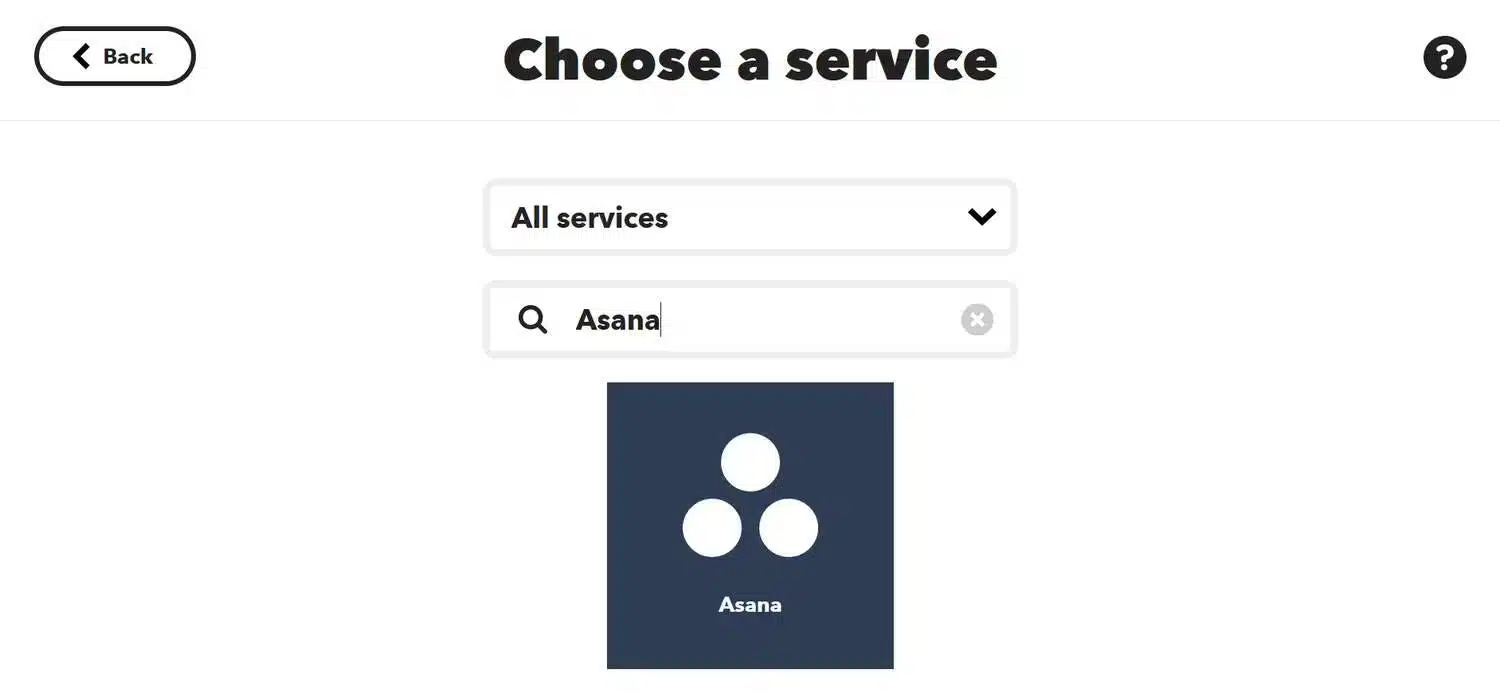
- اضغط على المهمة الجديدة المخصصة لك ضمن المشروع. انقر فوق “اتصال” عندما يُطلب منك ذلك واتبع التعليمات التي تظهر على الشاشة لتوصيل IFTTT.

- حدد حساب Asana الخاص بك ومساحة عمل المؤسسة. حدد المشروع الذي تريد تتبعه عن طريق لصق عنوان URL في حقل اسم المشروع أو عنوان URL.
- ثم انقر فوق إنشاء مشغل.

- انقر على شعار “إذن هذا”.

- اكتب مايكروسوفت في حقل البحث وحدد مايكروسوفت تو دو عندما يظهر.

- انقر فوق إنشاء مهمة في قائمة المهام.

- حدد قائمة Microsoft To Do المستهدفة من القائمة المنسدلة.

- قم بالتمرير لأسفل وانقر فوق “إنشاء إجراء”.

- انقر فوق متابعة.

- وأخيرًا، انقر فوق “إنهاء” لنشر الأداة.

بمجرد نشر الأداة، تقوم بتشغيل سير عمل Asana-Microsoft To Do بناءً على مدخلاتك. هذه تقنية أسانا مفيدة لزيادة الإنتاجية.




